So legen Sie die URL für den tplink-Router fest
Einstellungsmethode: 1. Öffnen Sie zuerst den Browser und geben Sie „192.168.0.1, 192.168.1.1“ ein. 2. Geben Sie das Passwort und den Benutzernamen des Kontos hinter dem Router ein. 3. Nachdem Sie sich bei der Einstellungsoberfläche angemeldet haben, können Sie dem Assistenten folgen 4. Dann können Sie die Internet-Zugriffsmethode festlegen. 5. Wählen Sie PPPOE-Internetzugriff und geben Sie das Konto und das Passwort ein Bedürfnisse; 7. Warten Sie auf den Erfolg.

So legen Sie die URL des tplink-Routers fest:
Computer:
1. Öffnen Sie zunächst den Browser und geben Sie „192.168.0.1, 192.168.1.1“ ein.
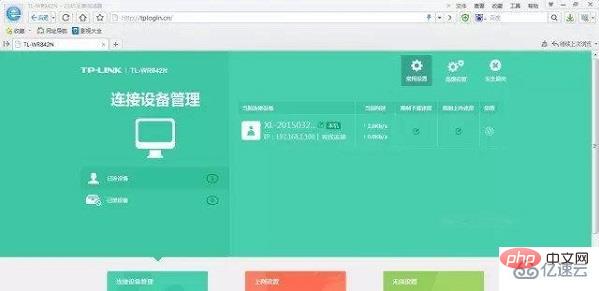
2. Geben Sie das Passwort und den Benutzernamen des Kontos hinter dem Router ein.
3. Nachdem Sie sich bei der Einstellungsoberfläche angemeldet haben, können Sie den Schritten des Assistenten folgen.
4. Dann können Sie die Internetzugangsmethode festlegen.
Heimbenutzern wird empfohlen, PPPOE- oder Breitband-DFÜ-Internetzugang zu wählen.
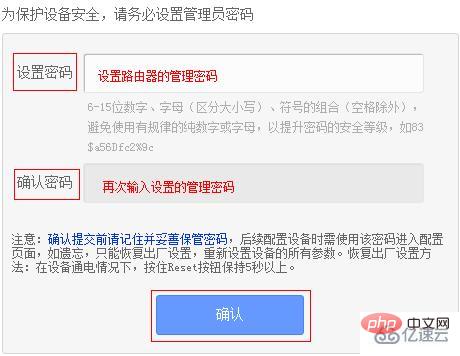
5. Wenn Sie pppoe für den Zugriff auf das Internet wählen, müssen Sie zum Betrieb Ihr Konto und Ihr Passwort eingeben.
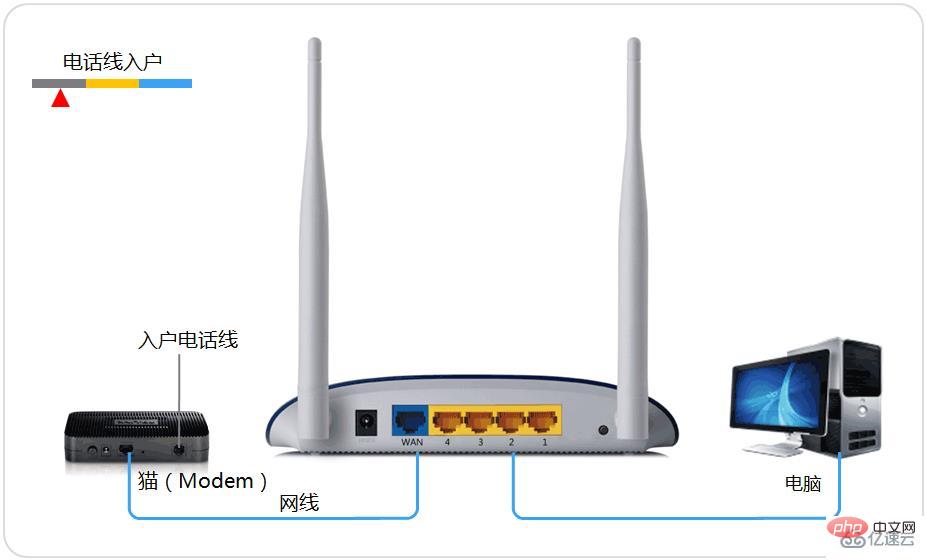
6. Nehmen Sie dann die WLAN-Einstellungen entsprechend Ihren Anforderungen vor. Sie können einen schönen Namen und ein Passwort wählen.
7. Warten Sie zum Schluss einfach auf den Erfolg.
Mobiltelefon:
1. Öffnen Sie zunächst die unbegrenzten Einstellungen des Telefons und stellen Sie eine Verbindung zum werkseitigen WLAN-Signal des Routers her.
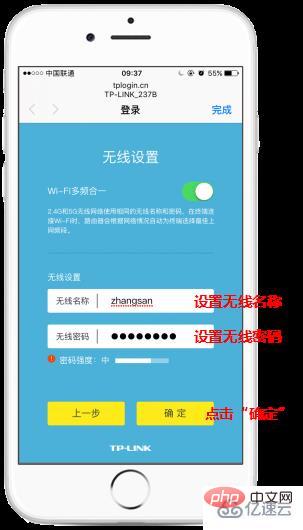
2. Das WLAN-Signal befindet sich normalerweise an der Unterseite des Routers.

3. Nach dem Herstellen der Verbindung können Sie den Browser öffnen, tplogin.cn oder 192.168.1.1 eingeben,
und dann das Passwort im Popup-Fenster festlegen.
4. Nach erfolgreicher Anmeldung können Sie den Zugang zum Internet automatisch erkennen.
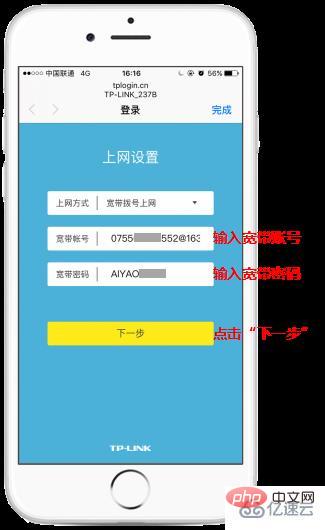
5. Wenn Sie sich für die PPPOE-Einwahl zu Hause entscheiden, müssen Sie das Kontopasswort eingeben und dann die WLAN-Verbindung einrichten.
Das obige ist der detaillierte Inhalt vonSo legen Sie die URL für den tplink-Router fest. Für weitere Informationen folgen Sie bitte anderen verwandten Artikeln auf der PHP chinesischen Website!

Heiße KI -Werkzeuge

Undresser.AI Undress
KI-gestützte App zum Erstellen realistischer Aktfotos

AI Clothes Remover
Online-KI-Tool zum Entfernen von Kleidung aus Fotos.

Undress AI Tool
Ausziehbilder kostenlos

Clothoff.io
KI-Kleiderentferner

Video Face Swap
Tauschen Sie Gesichter in jedem Video mühelos mit unserem völlig kostenlosen KI-Gesichtstausch-Tool aus!

Heißer Artikel

Heiße Werkzeuge

Notepad++7.3.1
Einfach zu bedienender und kostenloser Code-Editor

SublimeText3 chinesische Version
Chinesische Version, sehr einfach zu bedienen

Senden Sie Studio 13.0.1
Leistungsstarke integrierte PHP-Entwicklungsumgebung

Dreamweaver CS6
Visuelle Webentwicklungstools

SublimeText3 Mac-Version
Codebearbeitungssoftware auf Gottesniveau (SublimeText3)

Heiße Themen
 1393
1393
 52
52
 1207
1207
 24
24
 Wie gebe ich die URL in Steam ein? So öffnen Sie eine Website auf Steam
Mar 14, 2024 pm 12:10 PM
Wie gebe ich die URL in Steam ein? So öffnen Sie eine Website auf Steam
Mar 14, 2024 pm 12:10 PM
Wenn Sie relevante Informationen in Steam überprüfen oder Website-Links mit Freunden teilen möchten, wie machen Sie das? Kann ich eine URL in Steam eingeben? Natürlich ist es möglich. Im Folgenden werde ich Ihnen beibringen, wie Sie eine URL in Steam öffnen. Spezifische Methoden: 1. Zuerst öffnen wir Steam. 2. Klicken Sie auf die Option Einstellungen. 3. Wechseln Sie anschließend zum Reiter Schnittstelle. 4. Aktivieren Sie „Adressleiste anzeigen“. 5. Geben Sie dann die URL in die Adressleiste ein, um den Browser zu verwenden.
 So erhalten Sie das Administratorkennwort des tplink-Routers
Aug 21, 2023 am 10:15 AM
So erhalten Sie das Administratorkennwort des tplink-Routers
Aug 21, 2023 am 10:15 AM
So erhalten Sie das tplink-Router-Administratorkennwort: 1. Finden Sie es auf dem Etikett auf der Unterseite oder Rückseite des Routers. 2. Lesen Sie die Produktdokumentation oder besuchen Sie die offizielle Website von TP-Link. 3. Führen Sie Folgendes aus: Vorgang zum Zurücksetzen auf die Werkseinstellungen.
 Was bedeutet PHP-Erkennungs-URL?
Jul 18, 2023 am 11:02 AM
Was bedeutet PHP-Erkennungs-URL?
Jul 18, 2023 am 11:02 AM
Unter PHP-URL-Erkennung versteht man die Verwendung der PHP-Programmiersprache, um zu überprüfen, ob die Eingabezeichenfolge dem Format der URL entspricht. Methoden zum Erkennen von URLs: 1. Verwenden Sie reguläre Ausdrücke für die URL-Überprüfung. Sie können die Funktion „preg_match“ für den regulären Abgleich verwenden. 2. Verwenden Sie integrierte Funktionen für die URL-Überprüfung und „FILTER_VALIDATE_URL“ – Filter zur Überprüfung.
 Erfahren Sie, wie Sie mit PHP das Suffix des URL-Pfads entfernen
Mar 21, 2024 pm 03:39 PM
Erfahren Sie, wie Sie mit PHP das Suffix des URL-Pfads entfernen
Mar 21, 2024 pm 03:39 PM
Erfahren Sie, wie Sie mit PHP das Suffix des URL-Pfads entfernen. Bei der Website-Entwicklung müssen Sie häufig das Suffix des URL-Pfads entfernen, um eine schönere und standardisierte URL zu erhalten. Heute lernen wir, wie man mit PHP das Suffix des URL-Pfads entfernt. Lassen Sie uns dieses Problem gemeinsam untersuchen. Zunächst müssen wir klären, welche Wirkung wir erzielen wollen. Normalerweise bezieht sich das URL-Pfad-Suffix auf die Dateierweiterung in der URL, z. B. .php, .html usw. Unser Ziel ist es, automatisch zur URL zu gelangen, wenn der Benutzer auf die URL mit dem Suffix zugreift
 Ok-Trading-Plattform-Website 2023 Ok-Trading-Plattform-Offizieller Website-Update-Link
Feb 07, 2024 am 11:10 AM
Ok-Trading-Plattform-Website 2023 Ok-Trading-Plattform-Offizieller Website-Update-Link
Feb 07, 2024 am 11:10 AM
Neue Benutzer laden Blindboxen im Wert von bis zu 60.000 Yuan herunter und gewinnen sie. Die offizielle Website von OK Exchange ist eine Website mit einem der größten Konten unter den virtuellen Währungsbörsen. Dank der umfangreichen Handelsmodi und der verschiedenen Arten digitaler Vermögenswerte können Sie unterschiedliche Handelserlebnisse genießen. Wenn Sie es benötigen, können Sie oben auf der Seite auf die OK-Exchange-URL klicken, um es einzugeben und herunterzuladen. AndroidOKX6.4.0 wurde auf der offiziellen Website veröffentlicht (Aktualisierungszeit: 2023.3.4) Handel: – Provisionsaggregation aller Auftragsarten – K-Line-Kauf- und Verkaufspunkte 2. Periode – Vertrags-DCA – Copying Square Online-Suchfunktion Web3: – Import Wallet-Liste zur Erhöhung der Adressanzeige – GasPrice-Mehrfachanpassung – Gas-Tankstelle unterstützt Tron-Kette – Farm erhöht Pool-Einkommen Fin
 Wie lautet die URL zum Herunterladen des Win10-Images?
Jul 10, 2023 am 09:25 AM
Wie lautet die URL zum Herunterladen des Win10-Images?
Jul 10, 2023 am 09:25 AM
Wo kann ich die originale Microsoft Win10-Image-System-ISO herunterladen? Heutzutage ist die Win10-Systemsoftware nach und nach zu einem beliebten Computer-Betriebssystem geworden, und viele Benutzer werden sich für diese Systemsoftware entscheiden Win10-Image-System. Was ist die Win10-Image-Download-Website? 1. Gehen Sie zur offiziellen Download-Tool-Seite von Microsoft Windows 10, geben Sie die Abfrage ein, um das Tool herunterzuladen, und klicken Sie auf „Download“. Website: https://www.microsoft.com/zhcn/softwaredownload/windows10. Starten Sie den Download des hervorragenden Windows 10-Downloadtools. Wenn Sie nur das Systemabbild herunterladen möchten
 So legen Sie die URL für den tplink-Router fest
Mar 06, 2024 pm 04:10 PM
So legen Sie die URL für den tplink-Router fest
Mar 06, 2024 pm 04:10 PM
Einstellungsmethode: 1. Öffnen Sie zuerst den Browser und geben Sie „192.168.0.1, 192.168.1.1“ ein. 2. Geben Sie das Passwort und den Benutzernamen des Kontos hinter dem Router ein. 3. Nachdem Sie sich bei der Einstellungsoberfläche angemeldet haben, können Sie den Schritten des Assistenten folgen. 4. Anschließend können Sie die Internetzugriffsmethode festlegen. Es stehen drei Methoden zur Verfügung. 5. Wählen Sie den PPPOE-Internetzugriff aus und geben Sie das Kontokennwort ein .
 So ersetzen Sie die Linkadresse in PHP
Sep 22, 2021 am 09:29 AM
So ersetzen Sie die Linkadresse in PHP
Sep 22, 2021 am 09:29 AM
So ersetzen Sie die Linkadresse in PHP: 1. Erhalten Sie die aktuelle Skript-URL über die Methode „function GetCurUrl(){...}“ 2. Erhalten Sie die aktuelle Skript-URL über die Methode „function url_set_value($url,$key, $value) {...}“ Mit der Methode kann eine Linkersetzung implementiert werden.



